Tutoriel simplifié sur la synchronisation audio et vidéo dans Adobe Premiere Pro
Si vous êtes un pro, vous avez déjà utilisé Adobe Premiere Pro comme logiciel de montage vidéo qui fonctionne très bien. De nombreux utilisateurs d'Adobe adorent ce logiciel car il offre la meilleure sortie que vous aimeriez insérer dans votre vidéo. Mais saviez-vous que vous pouvez également utiliser cet outil pour synchroniser votre audio avec la vidéo ? Donc, si vous n'avez pas d'idée sur la façon de le faire, alors c'est l'un de vos jours de chance. Comme nous l'essayons par vous-même sur la façon de le synchroniser facilement. Alors maintenant, vous n'aurez pas besoin de lire un manuel car cette écriture vous permet de comprendre facilement comment synchroniser l'audio dans Premiere facilement et efficacement avec un autre outil alternatif.
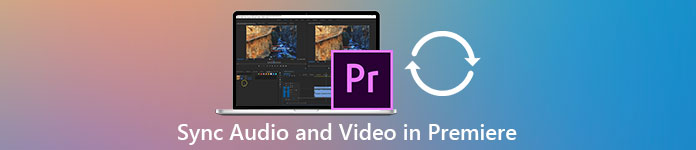
Partie 1. Comment synchroniser l'audio et la vidéo dans Adobe Premiere Pro
Avant de commencer, faisons une brève introduction à Adobe Premiere Pro. Comme nous l'indiquons ci-dessus, cet outil a déjà été beaucoup utilisé par les éditeurs professionnels qui aiment faire des vidéos incroyables. Cependant, cet outil prendra beaucoup de temps à apprendre car il fournit de nombreuses fonctionnalités avancées que les débutants ne comprendront pas. Bien qu'apprendre à l'utiliser prendra sûrement beaucoup de temps, cela vaut la peine d'apprendre à l'utiliser si vous avez du temps libre. De plus, les étapes indiquées ci-dessous sont plus simples à comprendre pour apprendre comment synchroniser l'audio et la vidéo dans Premiere si vous suivez les étapes ci-dessous.
Étape 1. Tout d'abord, vous devez d'abord acheter l'outil et le télécharger sur le lecteur de votre ordinateur. Lancez-le une fois que le processus de téléchargement a déjà été mis en place. Cliquez ensuite sur le Fichier et en dessous se trouve le Nouveau puis cliquez sur le Projet pour continuer puis appuyez sur D'accord sur la nouvelle interface va apparaître.
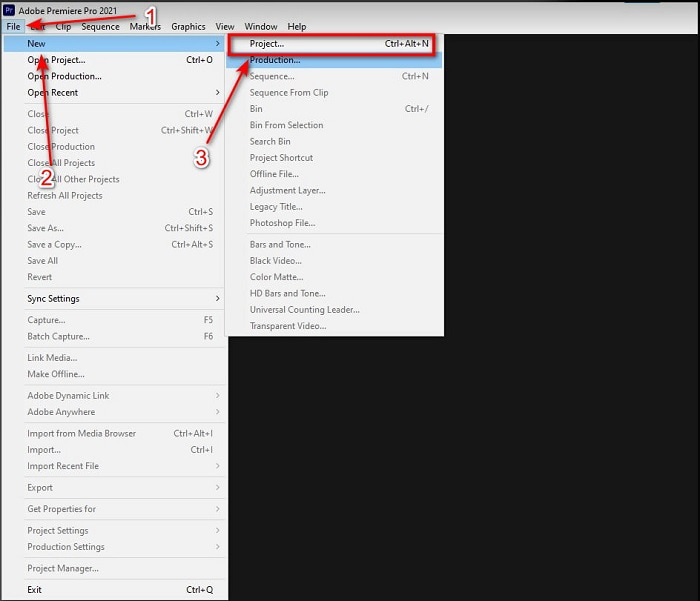
Étape 2. Et ajoutez la même vidéo et audio au Chronologie à deux reprises. Cliquez ensuite sur le Basculer la sortie de piste de la deuxième vidéo et coupez le son de la seconde en cliquant sur le bouton Piste muette. Ajustez la piste audio pour vous assurer qu'elle se synchronisera avec la vidéo.
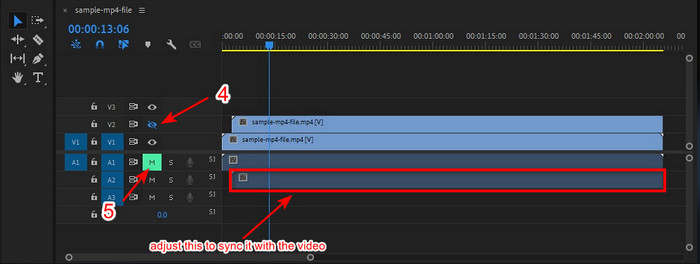
Étape 3. Cliquez à nouveau sur le Fichier ci-dessus et localisez le sauvegarder pour enfin exporter le fichier multimédia dans le lecteur de votre ordinateur.
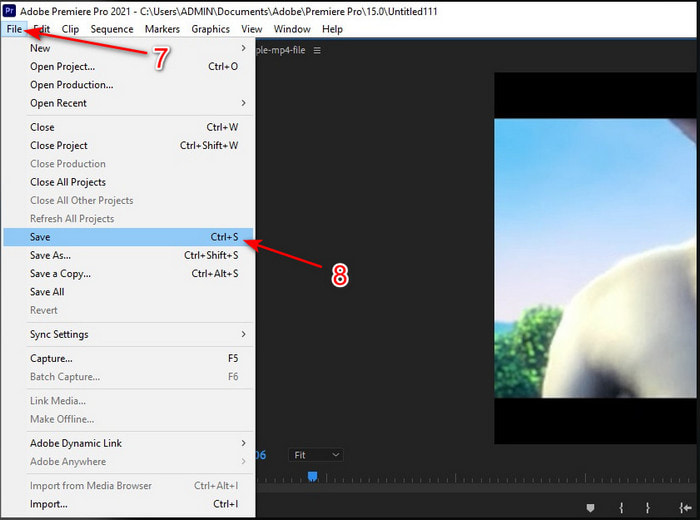
Avantages
- Cet outil fournit une fonction d'édition avancée.
- Éditeur haut de gamme que vous pouvez télécharger.
- Meilleur choix pour avoir une sortie professionnelle.
Les inconvénients
- Pas le meilleur choix pour le débutant qui n'a pas d'idée sur le montage.
- Le logiciel est totalement cher par rapport aux autres éditeurs qui offrent presque la même fonctionnalité.
Partie 2. Méthode la plus simple pour synchroniser l'audio pour les débutants et les professionnels avec Video Converter Ultimate
Tout comme Adobe Premiere Pro, ce convertisseur phénoménal produit également des fonctionnalités d'édition avancées et de haute qualité que vous aimeriez utiliser. Mais c'est beaucoup plus facile à utiliser que le premier pro. Les Video Converter Ultimate est le meilleur ami des éditeurs qui aime faire une vidéo, améliorer, booster, créer des Gif et plus encore. Ce logiciel spécialisait la quasi-totalité des problèmes de l'internaute même dans la synchronisation. Et en raison de sa facilité d'utilisation, plus d'un million d'utilisateurs l'ont déjà téléchargé et en sont tombés amoureux. Donc, si vous voulez vous simplifier la vie au lieu d'utiliser Premiere pro sync audio pourquoi tu n'utilises pas ça ? Suivez l'étape ci-dessous.
Étapes pour synchroniser l'audio et la vidéo avec Video Converter Ultimate :
Étape 1. Téléchargez le logiciel sur votre ordinateur et choisissez s'il s'agit d'un PC ou d'un Mac. Installez-le plus tard, effectuez la configuration et cliquez sur le bouton Commencez maintenant procéder.
TéléchargerPour Windows 7 ou version ultérieureTéléchargement sécurisé
TéléchargerPour MacOS 10.7 ou version ultérieureTéléchargement sécurisé
Étape 2. Lancez l'outil après la première étape et allez à côté du Boîte à outils section et appuyez sur la Synchronisation audio dans la partie inférieure.
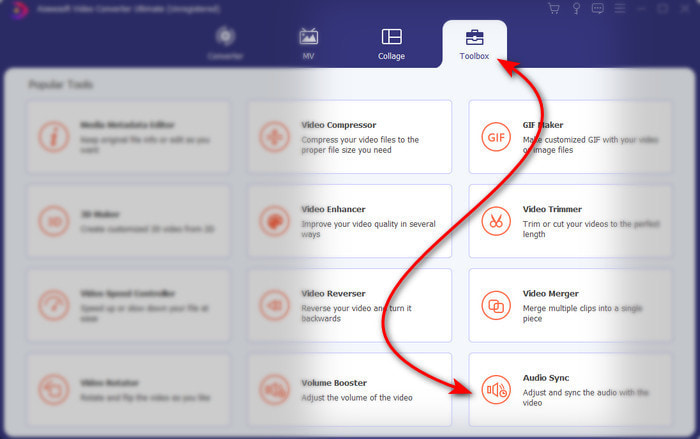
Étape 3. Appuyez sur le bouton + pour insérer la vidéo et l'audio que vous souhaitez synchroniser. Après l'avoir localisé dans le dossier, cliquez sur Ouvert procéder.
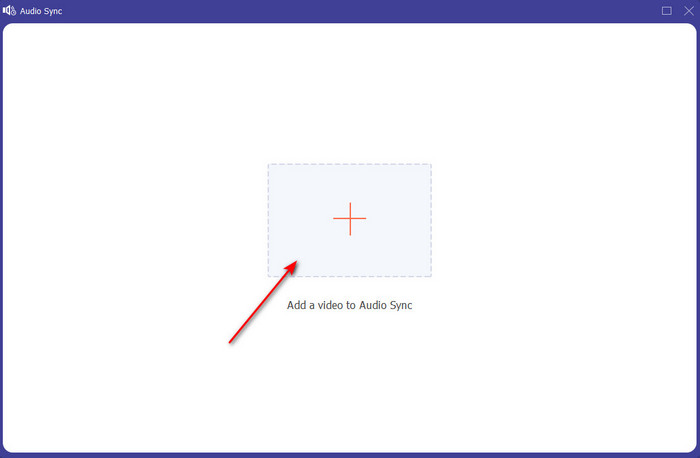
Étape 4. Pour faire la synchronisation audio, ajustez le Curseur de délai pour le faire correspondre avec la vidéo. De plus, vous pouvez également augmenter le son en ajustant le curseur de volume. Une fois que c'est fait, cliquez Exportation pour enregistrer la sortie finale.
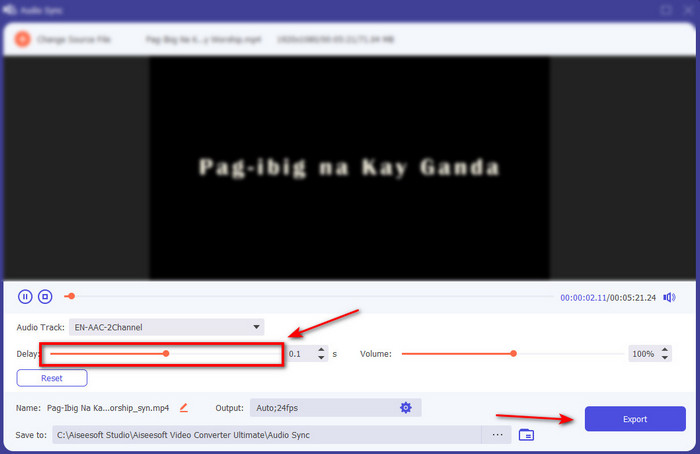
Étape 5. Une fois cela fait, un dossier s'affichera sur votre écran avec l'audio et la vidéo synchronisés que vous avez créés. Cliquez sur le fichier pour regarder, lire et profiter de l'audio-vidéo en synchronisation.
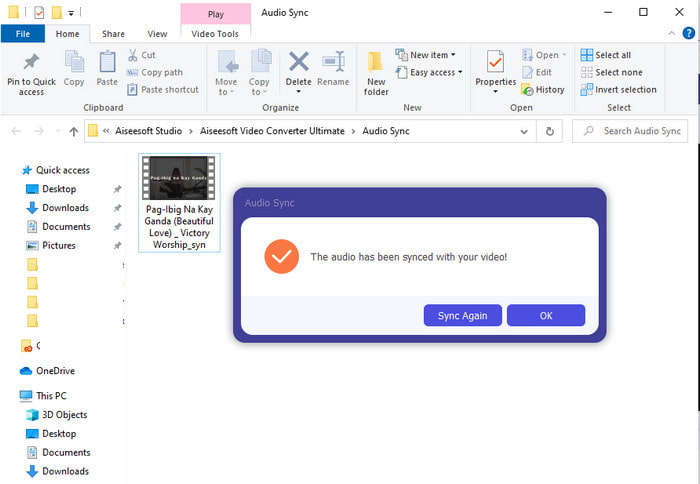
Avantages
- Le meilleur choix pour rendre votre vidéo phénoménale.
- L'expérience globale lors de l'utilisation de cet outil est littéralement ultime et pourtant facile à utiliser.
- Il est disponible sur toutes les plateformes, que ce soit un PC ou un Mac.
Les inconvénients
- Tout comme Premiere Pro, cet outil est payant, mais il est beaucoup moins cher que Premiere Pro.
- Vous devez d'abord le télécharger sur votre lecteur avant de pouvoir y accéder.
Partie 3. FAQ sur la synchronisation audio et vidéo dans Premiere
Puis-je utiliser Premiere comme enregistreur d'écran ?
Si vous essayez d'enregistrer un écran sur Premiere pro, vous devez vous rendre maintenant car vous ne pouvez pas le faire ici. Cependant, nous pouvons vous indiquer un enregistreur d'écran secret sur lequel vous pouvez choisir. Alors, si vous voulez savoir quelles sont les Top 5 des meilleurs screencasts vous pouvez utiliser sur PC, Mac, en ligne, iOS et Android.
Adobe Premiere Pro est-il gratuit ?
En fait, c'est un oui, vous pouvez télécharger cet outil gratuitement mais vous ne pouvez accéder à cet outil que pendant 7 jours en période d'essai. Ainsi, si la période d'essai est terminée, vous devez vous abonner à nouveau à Adobe Premiere Pro pour profiter de la pleine capacité des fonctionnalités d'édition fournies par Premiere Pro.
Puis-je utiliser un autre site Web pour télécharger Premiere Pro ?
Non, car il est illégal de télécharger toutes les applications avec l'autre site Web. De plus, si vous utilisez un autre site Web pour télécharger Premiere Pro, il est possible qu'il contienne des logiciels espions, des virus ou même bien pire. Donc, si vous souhaitez garantir votre sécurité, téléchargez le logiciel uniquement sur les principaux sites Web officiels.
Puis-je acheter un accès à vie sur Adobe Premiere Pro ?
Bien que vous puissiez acheter un accès mensuel sur Adobe Premiere Pro, vous ne pouvez toujours pas acheter un accès à vie. Mais vous pouvez l'acheter avec un autre site Web, cependant, c'est illégal et il y aura une chance que le fichier que vous allez télécharger soit corrompu, contienne un virus ou soit une arnaque. Donc, si vous souhaitez utiliser et acheter Adobe Premiere Pro, nous suggérons à tout le monde de l'acheter sur son site Web principal.
Conclusion
Après 5 minutes de lecture de cet article, nous savons déjà utiliser Adobe Premiere pro pour synchroniser l'audio à la vidéo. Cependant, il existe un moyen plus simple de le synchroniser en utilisant Video Converter Ultimate. Comme cet outil permet de régler beaucoup plus rapidement la vidéo et l'audio non synchronisés tout en ayant la meilleure qualité. Alors maintenant, si vous avez beaucoup d'argent, optez pour Adobe Premiere Pro, mais si vous voulez économiser beaucoup tout en ayant la même fonction, votre choix doit être le Video Converter Ultimate.



 Video Converter Ultimate
Video Converter Ultimate Enregistreur d'écran
Enregistreur d'écran


